সুচিপত্র
একটি ঘনক? আমরা কি 3D ডিজাইনে প্রবেশ করছি? যখনই লোকেরা জিজ্ঞাসা করেছিল যে আমি আগে একটি 3D ডিজাইন করতে পারি, আমার উত্তর সর্বদা ছিল: না! কিছুটা ভয় নিয়ে।
কিন্তু যেহেতু আমি কয়েক বছর আগে Adobe Illustrator-এ 3D ইফেক্ট চেষ্টা করেছিলাম, তাই আমি জানতে পেরেছি যে এটি আসলে তেমন কঠিন নয়। অবশ্যই, আমি কিছু মৌলিক 3D-সুদর্শন ডিজাইনের কথা বলছি। যদিও গ্রাফিক ডিজাইন বেশির ভাগই 2D, কিছু 3D ইফেক্টকে সহযোগিতা করা কিছু সুন্দর করতে পারে।
বাই দ্য ওয়ে, কে বলেছে একটি কিউবকে 3D হতে হবে? এটি 2Dও হতে পারে এবং আপনি যদি এতে স্বাচ্ছন্দ্য বোধ না করেন তবে আপনাকে 3D প্রভাব ব্যবহার করার দরকার নেই।
এই টিউটোরিয়ালে, আপনি দুটি শিখবেন কিভাবে Adobe Illustrator-এ 2D এবং 3D কিউব তৈরি করতে হয়।
আসুন ডুব দেওয়া যাক!
Adobe Illustrator (2D এবং 3D) এ কিউব কীভাবে তৈরি করবেন
আপনি যে প্রভাব তৈরি করতে চান তার উপর নির্ভর করে আপনি একটি কিউব তৈরি করতে পারেন এক্সট্রুড & বেভেল প্রভাব৷
দ্রষ্টব্য: সমস্ত স্ক্রিনশট Adobe Illustrator CC 2021 Mac সংস্করণ থেকে নেওয়া হয়েছে৷ উইন্ডোজ বা অন্যান্য সংস্করণ দেখতে ভিন্ন হতে পারে।
একটি 2D কিউব তৈরি করা
ধাপ 1: টুলবার থেকে বহুভুজ টুল নির্বাচন করুন। সাধারণত, এটি আয়তক্ষেত্র টুলের মতো একই মেনুতে থাকে।

6 পার্শ্বযুক্ত বহুভুজ তৈরি করতে আর্টবোর্ডে ক্লিক করুন।

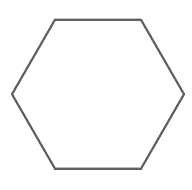
ধাপ 2: বহুভুজ নির্বাচন করুন এবং এটি 330 ডিগ্রি ঘোরান। আপনি এটিকে ম্যানুয়ালি ঘোরাতে পারেন বা ইনপুট করতে Rotate Tool-এ ডাবল ক্লিক করতে পারেনসঠিক কোণ মান।

এছাড়াও আপনি বহুভুজটিকে বড় বা ছোট করতে স্কেল করতে পারেন। বাউন্ডিং বাক্সের যেকোনো কোণে ক্লিক করুন এবং টেনে আনুন এবং আনুপাতিকভাবে স্কেল করার জন্য Shift কী ধরে রাখুন।

ধাপ 3: টুলবার থেকে লাইন সেগমেন্ট টুল (\) নির্বাচন করুন।

বহুভুজের নীচের অ্যাঙ্কর পয়েন্টে ক্লিক করুন এবং সেখান থেকে কেন্দ্রে একটি রেখা আঁকুন। আপনার স্মার্ট গাইড চালু থাকলে, আপনি কেন্দ্রে পৌঁছালে এটি দেখাবে।

মাঝে লাইনগুলিকে সংযুক্ত করতে অন্য দুটি কোণে একই ধাপটি পুনরাবৃত্তি করুন এবং আপনি একটি ঘনক্ষেত্র দেখতে পাবেন।

ধাপ 4: সমস্ত (বহুভুজ এবং লাইন) নির্বাচন করুন এবং টুলবার থেকে শেপ বিল্ডার টুল (Shift+M) বেছে নিন।
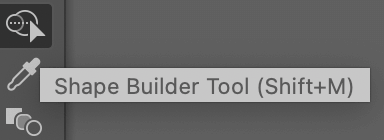
কিউবের তিনটি পৃষ্ঠে ক্লিক করুন।

এগুলি লাইনের পরিবর্তে আকারে পরিণত হবে৷ আকারগুলি তৈরি করা হয়েছে কিনা তা দুবার চেক করতে আপনি তাদের আলাদা করতে পারেন।

শেপগুলি তৈরি হয়েছে এবং আপনি অনেক কাজ করেছেন তা নিশ্চিত করার পরে সেগুলিকে আবার একসাথে রাখুন৷ এখন আপনি আপনার ঘনক্ষেত্রে রং যোগ করতে পারেন!

টিপ: রং যোগ করার পরে, আমি প্রস্তাব দিচ্ছি অবজেক্টটিকে গ্রুপ করার যদি আপনি ঘুরতে চান।
আপনি যে প্রভাবটি খুঁজছেন তা ঠিক নয়? আপনি 3D ইফেক্ট ব্যবহার করে আরও 3D-দেখানো কিউব তৈরি করতে পারেন।
একটি 3D কিউব তৈরি করা
ধাপ 1: আয়তক্ষেত্র টুল (M) নির্বাচন করুন টুলবার থেকে একটি বর্গক্ষেত্র আঁকতে Shift কী ধরে রাখুন।

ধাপ 2: এর সাথেবর্গক্ষেত্র নির্বাচিত, ওভারহেড মেনুতে যান এবং প্রভাব > 3D > এক্সট্রুড & বেভেল ।

একটি 3D এক্সট্রুড এবং বেভেল বিকল্প উইন্ডো দেখাবে৷ হ্যাঁ, এটি বিভ্রান্তিকর দেখতে পারে, কিন্তু আসলে, এটি এত জটিল নয়। আপনি পরিবর্তন করার সাথে সাথে পরিবর্তন এবং প্রক্রিয়া দেখতে প্রিভিউ বাক্সে চেক করতে ভুলবেন না।

আমি এখানে দ্রুত একটি 3D কিউব তৈরির বিকল্পগুলি দেখতে যাচ্ছি, মূলত, আমরা শুধুমাত্র অবস্থান , এক্সট্রুড ডেপথ,<সামঞ্জস্য করব 9> এবং সারফেস আলোর বিকল্প।
পজিশন বোঝার জন্য বেশ সহজ হওয়া উচিত, এটি আপনি কিভাবে 3D আকৃতি দেখতে চান তার দৃষ্টিকোণ দেখায়, আপনি অবস্থান বিকল্প থেকে একটি বিকল্প বেছে নিতে পারেন, মান থেকে কোণ সামঞ্জস্য করতে পারেন বক্স, অথবা অবস্থান পরিবর্তন করতে ম্যানুয়ালি অক্ষের উপর আকৃতি সরান।
Extrude Depth বস্তুর গভীরতা নির্দিষ্ট করে। সহজ কথায়, (বর্গক্ষেত্র) পৃষ্ঠ থেকে ছায়ার রঙ (এ ক্ষেত্রে কালো) কত দূরে?
উদাহরণস্বরূপ, ডিফল্ট মান ছিল 50 pt (আপনি উপরের স্ক্রিনশট থেকে দেখতে পাচ্ছেন এটি কেমন দেখাচ্ছে), এখন আমি মান বাড়িয়ে 100 pt করি, এবং এটি "গভীর" এবং আরও 3D দেখায়।
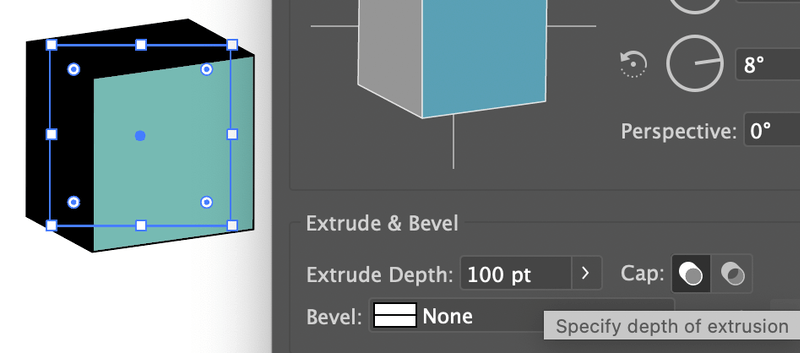
বিভিন্ন সারফেস অপশন আছে যেগুলি থেকে আপনি বেছে নিতে পারেন, এবং আলো এবং শৈলী সামঞ্জস্য করার জন্য বিভিন্ন বিকল্প থাকবে৷
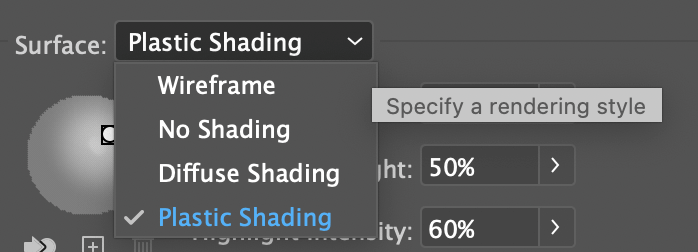
একটি সাধারণ কিউব ইফেক্ট তৈরি করা হয় প্লাস্টিক শেডিং থেকে, যা বস্তুকে আলো প্রতিফলিত করে এবং একটি চকচকে প্রভাব তৈরি করে। আপনি যখন নির্বাচন করুনএকটি পৃষ্ঠ শৈলী, আপনি সেই অনুযায়ী আলো সামঞ্জস্য করতে পারেন. আপনি আরও ভাল ম্যাচ করতে ছায়ার রঙ পরিবর্তন করতে পারেন।

এটি দেখতে কেমন তা নিয়ে আপনি খুশি হলে ঠিক আছে ক্লিক করুন৷ এটাই! একটি 3D বস্তু তৈরি করা এতটা জটিল নয়।

আপনি রঙ পরিবর্তন করতে পারেন, স্ট্রোক যোগ করতে বা অপসারণ করতে পারেন।

আপনি যদি 3D অবজেক্ট তৈরির বিশদ ব্যাখ্যা চান, তাহলে আপনি বিভিন্ন অন্বেষণ করতে এবং চেষ্টা করতে চাইতে পারেন প্রতিটি সেটিং এর বিকল্প।
উপসংহার
আসলে, এটি একটি বেশ পরিষ্কার A বা B পছন্দ। আপনি যদি 2D কিউব বানাতে চান তবে বহুভুজ টুল, লাইন টুল এবং শেপ বিল্ডার টুল ব্যবহার করুন। আপনি যদি আরও বাস্তবসম্মত 3D শৈলী কিউব তৈরি করতে চান, তাহলে এক্সট্রুড & বেভেল প্রভাব। এটি একটি 2D কিউব তৈরির চেয়ে আরও জটিল হতে পারে, শুধু বিকল্প এবং শৈলীগুলি অন্বেষণ করতে আপনার সময় নিন৷

